Как изменить иконку (favicon) для сайта?
В инструкции рассмотрены следующие вопросы:
- Зачем нужен favicon для сайта?
- Где взять иконку для сайта?
- Как установить иконку на сайт?
- Как объявить Apple Touch icon и плитку для Windows 10?
Зачем нужен favicon для сайта?
Favicon (англ. favorite icon — избранный значок) — это небольшое изображение, которое ассоциируется с определенным вебсайтом. Вы, наверняка, замечали, что у каждого сайта есть такая иконка:
Вот где можно увидеть такую иконку:
- Закладки и вкладки браузера
- Результаты поиска Яндекс, Google
- Каталоги и рейтинги, которые загружают favicon сайтов
- Панель задач и рабочий стол операционной системы
Иконка сайта позволяет пользователям быстрее находить сайт во вкладках браузера или результатах поиска. Favicon повышает узнаваемость сайта.
Где взять иконку для сайта?
По умолчанию все сайты uCoz имеют стандартный favicon. Чтобы получить свою иконку сайта, вы можете сделать следующее:
Чтобы получить свою иконку сайта, вы можете сделать следующее:
- Найти в интернете готовый файл иконки с расширением .ico (например, здесь)
- Перевести изображение в иконку с помощью онлайн сервисов конвертации или специальных программ
- Самостоятельно нарисовать иконку в графическом редакторе (например, в GIMP)
При создании файла favicon.ico важно знать, что иконка должна быть квадратной. Рекомендованные размеры 16х16, 32х32 и 48х48 пикселей.
Наряду с расширением .ico, в настоящее время используются иконки формата .png. Разрешение таких изображений может достигать 180×180 пикселей.
Как установить иконку на сайт?
Когда у вас будут готовы файлы иконок с расширением ico и png, с помощью файлового менеджера загрузите их в корень сайта (
Стандартная иконка favicon.ico будет заменена на новую и через некоторое время вы сможете увидеть ее во вкладках браузера, в закладках и в результатах поисковых систем.
Важно! Чтобы иконка отобразилась сразу, достаточно открыть ее по прямой ссылке http://ваш-сайт.ру/favicon.ico и несколько раз выполнить комбинацию клавиш CTRL+F5. В результате вы в кеше обновите иконку на новую, далее при открытии главной страницы сайта просто обновите ее несколько раз и иконка в вкладке должна обновиться на новую.
Apple Touch icon используется на многих платформах за пределами iOS. Поэтому важно предусмотреть несколько размеров иконок, чтобы каждая платформа смогла выбрать подходящую:
<link rel="apple-touch-icon" href="apple-touch-icon-57x57.png"> <link rel="apple-touch-icon" href="apple-touch-icon-114x114.png"> <link rel="apple-touch-icon" href="apple-touch-icon-72x72.png"> <link rel="apple-touch-icon" href="apple-touch-icon-144x144.png"> <link rel="apple-touch-icon" href="apple-touch-icon-60x60.png"> <link rel="apple-touch-icon" href="apple-touch-icon-120x120.png"> <link rel="apple-touch-icon" href="apple-touch-icon-76x76.png"> <link rel="apple-touch-icon" href="apple-touch-icon-152x152.png">
В Windows 10 есть плитки, иконки к которым могут быть объявлены следующим образом:
<meta name="msapplication-square70x70logo" content="tile-70x70.png" /> <meta name="msapplication-square150x150logo" content="tile-150x150.png" /> <meta name="msapplication-wide310x150logo" content="tile-310x150.png" /> <meta name="msapplication-square310x310logo" content="tile-310x310.png" />
Как Создать и Добавить Иконку для Сайта — Favicon
Собственная иконка для сайта — Favicon — выглядит намного привлекательней, помогает пользователю быстро найти ваш сайт во вкладках, добавляет узнаваемость и персонализацию бренду. Некоторые браузеры, такие как Яндекс, отображают иконку сразу возле поискового сниппета в результатах выдачи. Сайт с иконкой смотрится профессионально, сама иконка должна соответствовать логотипу компании или отражать тематику сайта.
В этом руководстве вы узнаете несколько способов, как добавить favicon на ваш сайт.
1. Какие требования к размеру и формату иконки
Взять любую понравившуюся картинку и с ходу использовать ее как Favicon не получится. Надо соблюсти два несложных требования: выбрать подходящее расширение и размер.
Рекомендуемые форматы изображений для иконки:
- .ico (.icns в macOS) — своего рода стандарт, используется повсеместно.
- .png — более современный вариант, тоже широко распространен и поддерживается даже во многих старых браузерах.
Можно использовать и другие форматы? например, jpeg или gif. Из-за особенностей браузеров и разных ОС мы рекомендуем выбирать ico. Самый каноничный формат, с которым точно не ошибетесь.
Рекомендуемые размеры для иконок:
- 16 на 16 px
- 32 на 32 px
- 192 на 192 px
- 512 на 512 px
2. Как и где создать иконку для сайта
Возможно у вас уже есть подготовленная иконка — тогда пропустите этот раздел и переходите к шагу 3. Если иконки у вас еще нет, вы можете самостоятельно создать её в удобном редакторе или воспользоваться одним из онлайн сервисов:
Если иконки у вас еще нет, вы можете самостоятельно создать её в удобном редакторе или воспользоваться одним из онлайн сервисов:
https://icons8.com — отличный сервис с большим выбором иконок и удобным поиском. Вам достаточно просто отыскать понравившуюся иконку и скачать её.
https://iconsflow.com — на этом сайте кроме большого выбора макетов вы также можете отредактировать иконку: изменить её форму, добавить фон, стиль отображения и пр.
3. Как добавить иконку на сайт
Есть несколько вариантов добавить иконку на сайт.
Вариант 1 — Загрузить иконку в формате favicon.ico в корневой каталог сайта. Все браузеры автоматически распознают этот файл и отобразят изображение в качестве иконки на вкладке. Файл нужно загрузить в корень сайта через файловый менеджер или FTP, формат файла обязательно должен быть ico.
Вариант 2 — Указать путь к иконке в блокев шапке сайта. В этом случае вы можете использовать файлы разных форматов. Вам нужно открыть редактор кода сайта, найти блоки внутри него разместить следующий код со ссылкой на картинку иконки:
Вам нужно открыть редактор кода сайта, найти блоки внутри него разместить следующий код со ссылкой на картинку иконки:
<link rel=»shortcut icon» href=»/images/favicon.png» type=»image/png»>
Вариант 3 — Воспользоваться стандартным загрузчиком CMS. Все популярные платформы для разработки сайта: WordPress, Joomla, Opencart уже имеют встроенный функционал для загрузки иконок. Вам достаточно открыть настройки сайта и загрузить иконку стандартным способом.
В этом руководстве вы узнали несколько способов, как быстро создать и добавить иконку для вашего сайта. Правильно подобранная иконка добавит сайту более привлекательный вид и выделить его среди конкурентов.
Как создать ярлык веб-сайта на рабочем столе : HelloTech Как
ПоискСодержание
Если вам нужен быстрый и простой способ доступа к вашим любимым веб-сайтам, вы можете создать ярлык на рабочем столе, который мгновенно открывает любую страницу.![]() Затем вы даже можете добавить ярлык веб-сайта в меню «Пуск» и на панель задач на компьютере с Windows 10 или на панель запуска и док-станцию на Mac. Вот как создать ярлык на рабочем столе для веб-сайта с помощью Google Chrome и Safari.
Затем вы даже можете добавить ярлык веб-сайта в меню «Пуск» и на панель задач на компьютере с Windows 10 или на панель запуска и док-станцию на Mac. Вот как создать ярлык на рабочем столе для веб-сайта с помощью Google Chrome и Safari.
Как создать ярлык на рабочем столе для веб-сайта с помощью Chrome
Чтобы создать ярлык веб-сайта на рабочем столе с помощью Google Chrome, перейдите на веб-сайт и щелкните значок с тремя точками в правом верхнем углу окна браузера. Затем перейдите к Дополнительные инструменты > Создать ярлык . Наконец, назовите свой ярлык и нажмите Create .
- Откройте веб-браузер Chrome . Вы можете сделать это на компьютере Mac или Windows 10.
- Затем перейдите на веб-сайт, на котором вы хотите создать ярлык на рабочем столе для . Это может быть любой веб-сайт, который вы хотите. Однако, если вы выберете веб-сайт, который требует от вас входа в систему, ярлык приведет вас на страницу входа только после того, как вы выйдете из системы.

- Затем щелкните значок с тремя точками в правом верхнем углу окна.
- Затем наведите указатель мыши на Дополнительные инструменты и нажмите Создать ярлык .
- Затем введите имя для своего ярлыка и нажмите Создать . Вы также можете установить флажок Открыть как окно , чтобы веб-сайт открывался в отдельном окне браузера. Если вы не установите этот флажок, ваши веб-сайты будут открываться в новой вкладке существующего окна браузера. Это может вызвать проблемы, если ваш браузер настроен на открытие большого количества вкладок.
- Наконец, вы увидите свой ярлык на рабочем столе. С помощью этого метода вы создадите ярлык на рабочем столе со значком веб-сайта. Двойной щелчок по этому ярлыку откроет веб-сайт в браузере Chrome.
Примечание. Если вы используете Mac, вы увидите всплывающее окно Finder после нажатия Create . Все, что вам нужно сделать, это перетащить ярлык из этой папки Chrome Apps на рабочий стол.
Все, что вам нужно сделать, это перетащить ярлык из этой папки Chrome Apps на рабочий стол.
После того, как вы создали ярлык на рабочем столе на компьютере с Windows 10, вы увидите его в разделе «Недавно добавленные приложения» и в папке «Приложения Chrome» в меню «Пуск». Затем вы можете щелкнуть значок правой кнопкой мыши, чтобы добавить его на панель задач или в меню «Пуск».
Создав ярлык на Mac, вы увидите его на панели запуска. Вы также можете перетащить ярлык на рабочем столе в Dock, чтобы быстрее получить к нему доступ.
Примечание. Ярлык вашего веб-сайта будет открыт только в том браузере, который вы использовали для его создания. Если вы хотите узнать, как изменить браузер по умолчанию на компьютере с Windows 10 или Mac, ознакомьтесь с нашим пошаговым руководством здесь
. веб-браузер Safari. Однако этот метод будет немного сложнее, если вы хотите красивое имя ярлыка и значок.
Как создать ярлык веб-сайта на рабочем столе с помощью Safari
Чтобы создать ярлык веб-сайта на рабочем столе с помощью Safari, откройте окно браузера и перейдите на веб-сайт. Затем выберите URL-адрес в адресной строке и перетащите его на рабочий стол. Если вам нужен чистый ярлык, вам придется изменить имя и значок самостоятельно.
Затем выберите URL-адрес в адресной строке и перетащите его на рабочий стол. Если вам нужен чистый ярлык, вам придется изменить имя и значок самостоятельно.
- Откройте веб-браузер Safari. Вы хотите изменить размер браузера, чтобы вы могли видеть свой рабочий стол.
- Затем перейдите на веб-сайт, для которого вы хотите создать ярлык на рабочем столе.
- Затем выберите URL-адрес в адресной строке.
- Затем перетащите URL-адрес на рабочий стол, чтобы создать ярлык. Вы также можете перетащить значок слева от URL-адреса.
Использование этого метода даст вам ярлык с длинным именем и общим значком. Если вы хотите изменить имя и значок, щелкните новый ярлык и нажмите клавиши Command + I на клавиатуре. (Вы также можете щелкнуть ярлык правой кнопкой мыши и выбрать Get Info .) Затем щелкните стрелку рядом с Name & Extension и введите новое имя в текстовое поле.
Примечание. Для работы ярлыка необходимо сохранить расширение «.webloc». Если вы не хотите видеть расширение, щелкните левой кнопкой мыши на рабочем столе и одновременно нажмите клавиши Command + Coma на клавиатуре. (Вы также можете открыть Finder и щелкнуть Finder > Preferences в строке меню Apple.) Затем выберите Advanced во всплывающем окне и снимите флажок рядом с Показать все расширения имени файла .
Затем вы можете использовать изображение в Интернете, чтобы заменить значок ярлыка. Просто найдите логотип сайта, для которого вы создаете ярлык. Если вы хотите, чтобы он выглядел чистым, лучше всего использовать файл PNG, поэтому обязательно включите его в свой поиск. Затем щелкните правой кнопкой мыши нужное изображение и выберите Сохранить изображение как .
Затем откройте сохраненное изображение с помощью приложения «Просмотр» и выберите все изображение, щелкнув левой кнопкой мыши и перетащив рамку вокруг изображения. (Вы также можете нажать Command + клавиши A на клавиатуре.) Затем скопируйте изображение, нажав клавиши Command + C на клавиатуре. Затем щелкните значок в верхней части окна «получить информацию», которое вы открыли ранее, и нажмите клавиши Command + V , чтобы вставить изображение.
(Вы также можете нажать Command + клавиши A на клавиатуре.) Затем скопируйте изображение, нажав клавиши Command + C на клавиатуре. Затем щелкните значок в верхней части окна «получить информацию», которое вы открыли ранее, и нажмите клавиши Command + V , чтобы вставить изображение.
Наконец, вы можете перетащить свой значок в Dock, но только со стороны разделительной линии, которая отделяет ваши приложения от ваших папок и корзины.
Если вы хотите узнать, как изменить поисковую систему по умолчанию в вашем браузере, ознакомьтесь с нашим пошаговым руководством здесь.
В начало
Обновлено 25 января 2023 г.
С тегами: ChromeMacSafariWindows 10
Была ли эта статья полезной?
Да Нет
Статьи по теме
Руководство для начинающих [+ Ресурсы]
Значки: вы их видели, вы нажимали на них, вы нажимали на них. Вы, вероятно, взаимодействовали с несколькими, чтобы добраться до этой страницы в одиночку.
На базовом уровне значки — это просто маленькие изображения. Но на самом деле они играют огромную роль в пользовательском опыте, помогая нам понимать и использовать цифровые интерфейсы. Иконки делают экраны более эффективными, чистыми, удобными для пользователя и ориентированными на бренд. В иконку вложено гораздо больше мыслей, чем просто взять любое изображение и уменьшить его.
В этом руководстве мы научим вас создавать собственный набор иконок. Мы расскажем:
- почему значки так важны
- семь лучших практик по созданию значков
- ресурсов, которые помогут вам создать свой набор иконок.
Давайте углубимся.
Почему значки важны?
Иконы могут показаться относительно новой концепцией, но на самом деле иконы впервые использовались древними греками для изображения религиозных божеств и святых фигур на рисованных картинах. В то время грамотность была редкостью, поэтому самым простым способом распространения религиозных учений были изображения, а не письменный текст. Это создало чувство знакомства и узнаваемости для религиозных последователей.
Это создало чувство знакомства и узнаваемости для религиозных последователей.
Современные технологические инновации привели значки в цифровой мир, где они используются в программном обеспечении и пользовательском интерфейсе веб-сайтов. Значки передают смысл и побуждают пользователей к действию, занимая при этом меньше места на экране, чем текст. Кроме того, замена страниц с большим количеством текста узнаваемыми символами значительно облегчает пользователю понимание и навигацию.
Тем не менее, значки лучше всего работают, если они правильно оформлены. Несмотря на их небольшой размер, несложно сделать значки, которые сбивают с толку или отбивают у людей охоту пользоваться вашим сайтом или продуктом. Далее мы поделимся некоторыми рекомендациями, которые помогут вам создавать значки, которые… ну, знаковые.
Передовой опыт в области дизайна иконок
Несмотря на то, что иконки 21-го века перешли на другие носители, они разработаны в соответствии с древнегреческими принципами создания икон: простота, удобочитаемость и ясность. Сегодня они составляют основу лучших практик дизайна иконок.
Как и большинство вещей в дизайне, эти методы не являются жесткими правилами. Рассматривайте их скорее как общие рекомендации, которым вы должны следовать большую часть времени, хотя иногда вам может потребоваться их нарушить. Доверяйте своим инстинктам, чтобы решить, что лучше для вашего набора иконок.
1. Определите, какой цели будут служить ваши значки.
Первое, что нужно сделать при разработке набора иконок, — сформировать полное представление о задачах на вашем сайте или продукте. Вы хотите знать, что ваши значки будут представлять или предлагать вашим пользователям делать, прежде чем создавать их, поэтому создайте список случаев, для которых потребуются значки.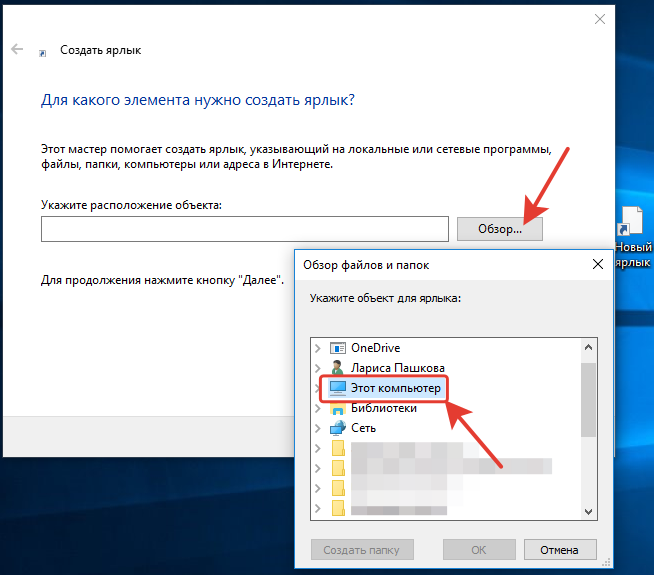
Например, если вы создаете набор значков для веб-сайта доставки еды, вам могут понадобиться значки, побуждающие пользователей начать онлайн-заказ, добавить товары в свою сумку, выбрать способ оплаты, выбрать любые дополнения, и так далее. Ваши значки должны быть специально разработаны для их цели.
2. Используйте сетку.
Когда придет время рисовать, начните с сетки. Сетка обеспечивает согласованность формы, размера и размещения объектов с вашими значками. Ваш процесс проектирования будет намного более простым, если все размеры будут правильными.
Источник изображения
Убедитесь, что линии значка совпадают с линиями сетки. Это позволит сохранить внешний вид ваших значков согласованным и избежать каких-либо шатких эффектов от смещения. Привязка к сетке также предотвращает размытие при рендеринге значков, поскольку ширина линий всегда будет целыми числами.
Как уже упоминалось, иногда вам нужно разбить сетку, чтобы значок выглядел лучше. Это нормально, если вы не делаете это слишком часто.
Это нормально, если вы не делаете это слишком часто.
3. Используйте простые значки.
Иконки в первую очередь функциональны. Они существуют, чтобы помочь пользователям достичь цели, а любые художественные решения на втором плане. Вот почему вы должны стремиться сделать каждую иконку в вашем наборе как можно более простой, с достаточным количеством деталей, чтобы передать ее значение.
Слишком большое количество деталей может сбить с толку. Если дизайн слишком сложен, ваша аудитория не сможет быстро распознать его таким, какой он есть. Вот пример перегруженной, чрезмерно детализированной иконки из Material Design:
Источник изображения
Конечно, в увеличенном виде на экране выглядит нормально. Но при уменьшении до 24 x 24 пикселей или меньше эти детали будут потеряны, и пользователям будет сложнее идентифицировать это как лодку. В конце концов они доберутся туда, но для этого потребуется больше умственных усилий, и уже одно это имеет огромное значение для их опыта.
Сравните это с четким, простым значком:
Источник изображения
Меньшее количество деталей может сделать значок визуально менее интересным, но это помогает в распознавании. Значок выше содержит достаточно деталей, чтобы большинство из нас знали, что это лодка. Даже в сжатом виде смысл понятен, потому что линии толстые, минимальные и им помогает много пустого пространства. Этот значок понятен всем пользователям, в том числе слабовидящим, что является ключевым принципом доступности.
Лучший способ создать узнаваемый значок — начать с простых фигур, таких как круги, квадраты и треугольники. Сформируйте грубую версию вашей иконки с основными формами в качестве основы, прежде чем добавлять детали.
В дополнение к простоте, начиная с больших форм, ваши значки становятся более последовательными по стилю и легче масштабируются.
4. Сделайте ваши иконки узнаваемыми.
Создание иконок — это балансирование. С одной стороны, ваши значки должны быть достаточно простыми, чтобы их можно было преобразовать в меньшие размеры, как было сказано в последнем шаге.![]() С другой стороны, вам нужно включить достаточно деталей, чтобы пользователи могли распознать их функции.
С другой стороны, вам нужно включить достаточно деталей, чтобы пользователи могли распознать их функции.
По мере того, как вы совершенствуете свои значки из основных форм и добавляете больше деталей, подумайте, сможет ли новый пользователь интуитивно понять их значение. Например, если вы создаете пончик, он должен выглядеть как пончик и распознаваться как пончик. Значок не должен быть просто кругом с другим кругом внутри него. Вместо этого рассмотрите возможность добавления посыпки — стандартного идентификационного маркера для пончика.
Источник изображения
Это также помогает проводить исследования, связанные с вашими значками. Продолжая наш пример с приложением для доставки еды, вы можете выполнить поиск, чтобы увидеть, какие изображения обычно ассоциируются с набором, который вы собираетесь разработать. Может быть, вы проведете тщательный поиск на похожих веб-сайтах и обнаружите, что значок на плите обычно используется для представления рецептов. Это означает, что вы захотите создать свою иконку в соответствии с этими результатами, поскольку у пользователей возникнут похожие ассоциации.
Это означает, что вы захотите создать свою иконку в соответствии с этими результатами, поскольку у пользователей возникнут похожие ассоциации.
На этом этапе также важно решить, будут ли ваши значки символическими или буквальными. Например, вы либо создаете значок, который является разветвлением, либо значок, который метафорически связан с разветвлением.
Например, значок сердца обычно используется для обозначения того, что вам нравится определенный контент. Значение этого символа понятно и легко усваивается.
Источник изображения
Однако значение значка облака более метафорично. Вы бы не сразу увидели изображение облака и не подумали бы, что нажатие на значок предложит вам загрузить файлы из онлайн-цифровых баз данных.
Источник изображения
Обратите внимание, что некоторые значки со временем приобрели универсальное значение в пользовательских интерфейсах. Например, значок увеличительного стекла почти всегда представляет функцию поиска, значок корзины обычно представляет корзину пользователя в интернет-магазине, а значок «X» обычно закрывает дисплей при нажатии. Помните об этом при выборе значков — используйте общие значки, когда это уместно, и избегайте их вне их обычных контактов, так как это может запутать пользователей.
Помните об этом при выборе значков — используйте общие значки, когда это уместно, и избегайте их вне их обычных контактов, так как это может запутать пользователей.
Хорошие значки также узнаваемы всеми группами людей, независимо от их демографической принадлежности. Если у вас есть глобальная аудитория, но вы используете изображения, ориентированные на Запад, вы не доберетесь до своих пользователей, которые не знакомы с западными символами.
5. Стремитесь к визуальной согласованности.
Если вы ищете советы по дизайну значков, вы, вероятно, создаете набор значков, а не один значок. Все значки в вашем наборе должны выглядеть связанными друг с другом. Они должны иметь общие визуальные качества, такие как толщина обводки, заливка, форма угла, стиль (например, плоский или трехмерный) и цветовая схема. Установите правила для иконок, которым вы следуете во всем наборе — это особенно важно, если над набором работает несколько дизайнеров.
Давайте посмотрим на пример из набора иконок «Конверт» Кема Бардли.![]() Обратите внимание, что цветовая схема одинакова для всех шести значков и что они имеют одинаковую форму и размер независимо от того, что находится внутри конверта. Эти значки имеют прямые края и заполнены.
Обратите внимание, что цветовая схема одинакова для всех шести значков и что они имеют одинаковую форму и размер независимо от того, что находится внутри конверта. Эти значки имеют прямые края и заполнены.
Источник изображения
Этот значок, установленный Phosphor Icons, с другой стороны, имеет контур, закругление и незаполненный. Эти значки предназначены для обозначения функций чата, и вы заметите единообразие дизайна: все они имеют одинаковый размер, толщину линии, форму края и цвет.
Источник изображения
Вот несколько правил, которые следует учитывать при применении ко всему набору значков для создания чистой и цельной эстетики:
- По возможности старайтесь использовать целые числа, чтобы избежать проблем с визуализацией. Это относится к углам, скруглению углов и толщине линии.
- Избегайте рисования фигур и кривых от руки в пользу точных инструментов (например, инструмента кривой в Adobe Illustrator). Глаз может обнаружить, если форма значка хоть немного отличается.

- Для углов используйте 45 градусов (или кратные 45 градусам, например 90 градусов или 22,5 градуса).
- Совместите штрихи значка с пиксельной сеткой, чтобы избежать размытости при масштабировании изображения.
- Ограничьте количество толщин линий до двух, если возможно, до трех максимум. Любое большее может быть запутанным и чрезмерно подробным.
6. Добавьте индивидуальности.
Я понимаю, что потратил много времени на обсуждение технических правил дизайна иконок. Но это не значит, что вы не можете напрячь свои творческие мускулы, чтобы сделать их уникальными!
Если ваши значки являются частью узнаваемого бренда вашего веб-сайта, они должны выглядеть только как ваши значки. Давайте взглянем на некоторые иконки для навигационного приложения Waze.
Источник изображения
Эти значки имеют красочный, выразительный, почти мультяшный стиль. Это передает забавную эстетику, которая соответствует интерфейсу и бренду Waze.
Иконки Google, напротив, проще. Упрощенный дизайн в конечном итоге функционален и прост, но цвет помогает различать разные категории мест.
Источник изображения
Карты Waze и Google Maps похожи по своей природе — обе предоставляют пользователям указания. Хотя их услуги пересекаются, их значки уникальны для их бренда и, следовательно, узнаваемы.
7. Проверьте свои значки.
Единственный способ узнать, действительно ли ваш набор иконок эффективен, — протестировать его на реальных людях. Это не должно быть слишком формальным — попробуйте показать свои значки другу или товарищу по команде и спросить их, что они думают о каждом значке, или сказать первое, что они думают, когда видят его.
Как и все в дизайне, не ждите, что ваш набор иконок получится с первой попытки. Скорее всего, вам придется повторять свои проекты, прежде чем вы получите набор, который вам будет удобно запускать. Дополнительные советы по этому этапу процесса см. в нашем Полном руководстве по пользовательскому тестированию.
Ресурсы по дизайну иконок
Существует множество доступных ресурсов, которые помогут вам в процессе разработки набора иконок для вашего веб-сайта. Вы можете использовать эти ресурсы, чтобы ссылаться на другие значки для вдохновения или загружать готовые наборы значков, которые вы можете настроить в соответствии с потребностями вашего веб-сайта и бренда.
1. Material Design
Material Design — это платформа Google с открытым исходным кодом, которая предоставляет информацию о типографике, веб-доступности и другие цифровые руководства. Вы можете скачать значки и настроить их в соответствии с потребностями вашего бренда.
2. Streamline Icons
Streamline Icons содержит более 30 000 готовых значков, доступных для загрузки. Их бесплатный пакет «Essential Icons» содержит часто используемые символы для электронной почты и музыкальных функций, а их платный «Ultimate Pack» включает нишевые значки, такие как символы путешествий и экологии.
3.
 Nucleo
NucleoNucleo позволяет выбирать, настраивать и загружать значки в своем приложении. Цена варьируется в зависимости от количества пользователей в учетной записи.
4. Аниматиконы
Animaticons предлагает загрузку анимированных иконок, которые сделают ваш сайт уникальным для пользователей. Вы можете выбрать один из пяти различных наборов иконок, стоимость которых варьируется от бесплатных до 5 долларов.
5. Бесплатные ресурсы по дизайну
Бесплатные ресурсы по дизайну предлагают различные пакеты значков для загрузки и использования на вашем веб-сайте, например значки панели вкладок iOS. Некоторые наборы бесплатны, некоторые платны, и вы можете фильтровать значки по их совместимости с вашим любимым программным обеспечением для дизайна, таким как Illustrator, Figma или Sketch.
Иконки — необходимые элементы вашего сайта.
В конечном счете, хорошо продуманные значки необходимы для создания удобного пользовательского интерфейса.
Вы хотите, чтобы посетители вашего веб-сайта наслаждались своим временем на вашем сайте и выполняли желаемое действие, будь то покупка продукта или подписка на информационный бюллетень.![]()



